Używanie usługi SignalR z funkcją Web Apps w usłudze Azure App Service
Autor : Patrick Fletcher
Ostrzeżenie
Ta dokumentacja nie dotyczy najnowszej wersji usługi SignalR. Przyjrzyj się ASP.NET Core SignalR.
W tym dokumencie opisano sposób konfigurowania aplikacji SignalR działającej na platformie Microsoft Azure.
Wersje oprogramowania używane w samouczku
- Visual Studio 2013 lub Visual Studio 2012
- .NET 4.5
- SignalR w wersji 2
- Zestaw Azure SDK 2.3 dla Visual Studio 2013 lub 2012
Pytania i komentarze
Przekaż opinię na temat tego, jak ci się podobał ten samouczek i co możemy ulepszyć w komentarzach w dolnej części strony. Jeśli masz pytania, które nie są bezpośrednio związane z tym samouczkiem, możesz opublikować je na forum ASP.NET SignalR, StackOverflow.com lub forach platformy Microsoft Azure.
Spis treści
- Wprowadzenie
- Wdrażanie aplikacji internetowej SignalR w Azure App Service
- Włączanie obiektów WebSocket w Azure App Service
- Korzystanie z płaszczyzny zaplecza usługi Azure Redis Cache
- Następne kroki
Wprowadzenie
ASP.NET SignalR może służyć do wprowadzenia nowego poziomu interakcyjności między serwerami a klientami internetowymi lub .NET. Aplikacje SignalR hostowane na platformie Azure mogą korzystać z wysoce dostępnego, skalowalnego i wydajnego środowiska działającego w chmurze.
Wdrażanie aplikacji internetowej SignalR w Azure App Service
Usługa SignalR nie dodaje żadnych szczególnych komplikacji do wdrażania aplikacji na platformie Azure, a nie wdrażania na serwerze lokalnym. Aplikacja korzystająca z usługi SignalR może być hostowana na platformie Azure bez żadnych zmian w konfiguracji lub innych ustawieniach (choć w przypadku obsługi obiektów WebSocket zobacz Włączanie obiektów WebSocket w Azure App Service poniżej). W tym samouczku wdrożysz aplikację utworzoną w samouczku Wprowadzenie na platformie Azure.
Wymagania wstępne
- Visual Studio 2013. Jeśli nie masz programu Visual Studio, Visual Studio 2013 Express for Web zostanie uwzględniona w instalacji zestawu Azure SDK.
- Zestaw Azure SDK 2.3 dla Visual Studio 2013 lub zestawu Azure SDK 2.3 dla programu Visual Studio 2012.
- Do ukończenia tego samouczka potrzebna jest subskrypcja platformy Azure. Możesz aktywować korzyści dla subskrybentów MSDN lub zarejestrować się w celu uzyskania subskrypcji wersji próbnej.
Wdrażanie aplikacji internetowej SignalR na platformie Azure
Ukończ Wprowadzenie Samouczek lub pobierz gotowy projekt z galerii kodu.
W programie Visual Studio wybierz pozycję Build (Kompiluj), Publish SignalR Chat (Publikuj czat signalr).
W oknie dialogowym "Publikowanie w sieci Web" wybierz pozycję "Witryny internetowe platformy Windows Azure".
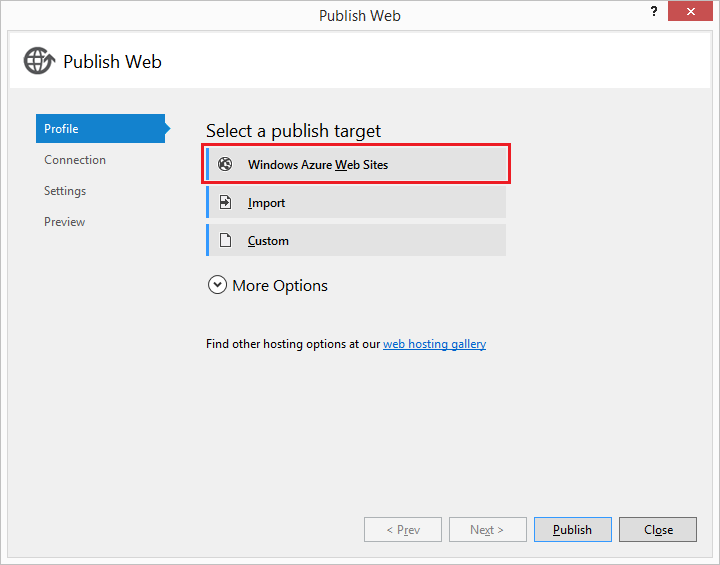
Jeśli nie zalogowasz się do konta Microsoft, kliknij pozycję Zaloguj się ... w oknie dialogowym "Wybierz istniejącą witrynę sieci Web" i zaloguj się.
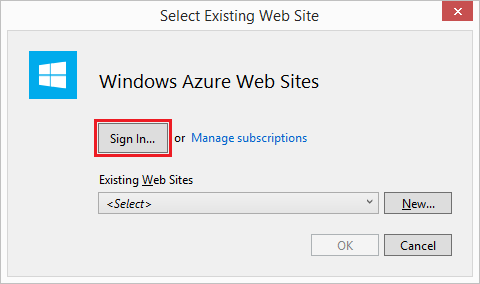
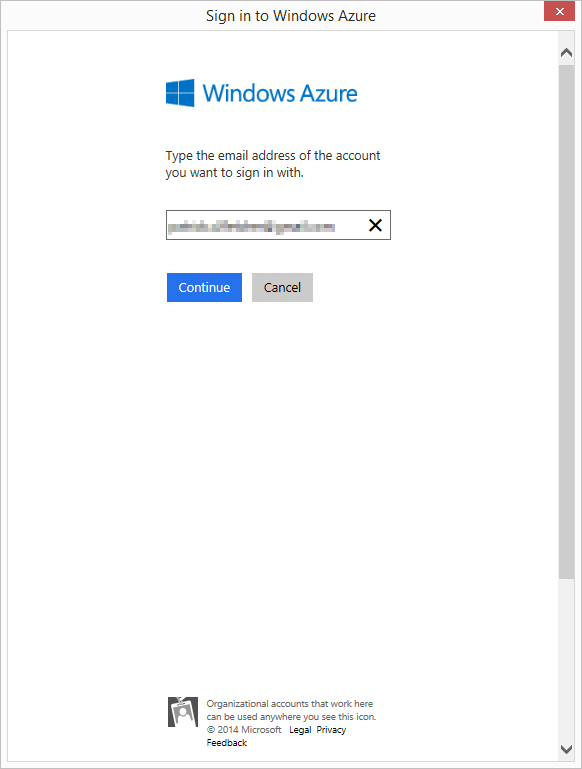
W oknie dialogowym "Wybierz istniejącą witrynę sieci Web" kliknij pozycję Nowy.

W oknie dialogowym "Tworzenie witryny na platformie Windows Azure" wprowadź unikatową nazwę aplikacji. Wybierz region najbliżej Ciebie na liście rozwijanej Region. Kliknij pozycję Utwórz.
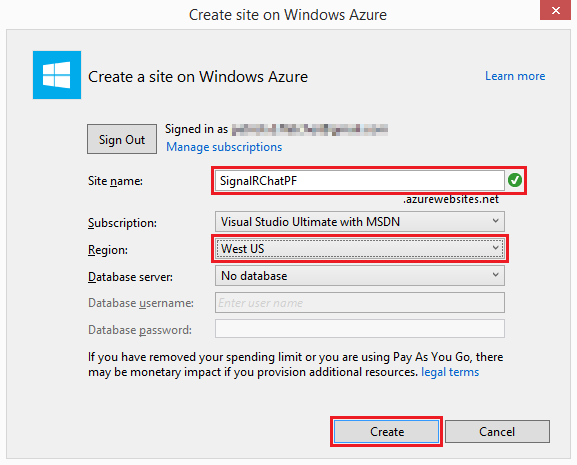
W oknie dialogowym "Publikowanie w sieci Web" kliknij pozycję Publikuj.

Po zakończeniu publikowania aplikacja SignalR Chat hostowana w Azure App Service Web Apps zostanie otwarta w przeglądarce.
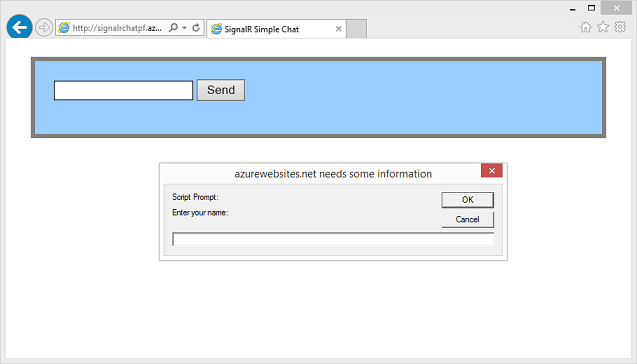
Włączanie obiektów WebSocket w Azure App Service Web Apps
Aby można było używać obiektów WebSocket w aplikacji internetowej w aplikacji SignalR, należy je jawnie włączyć; W przeciwnym razie będą używane inne protokoły (zobacz Transporty i rezerwowe , aby uzyskać szczegółowe informacje).
Aby użyć obiektów WebSocket na Azure App Service Web Apps, włącz ją w sekcji konfiguracji aplikacji internetowej. Aby to zrobić, otwórz aplikację internetową w portalu zarządzania Azure i wybierz pozycję Konfiguruj.

W górnej części strony konfiguracji upewnij się, że platforma .NET 4.5 jest używana dla aplikacji internetowej.
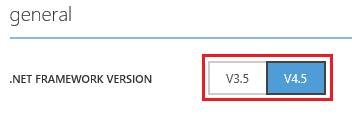
Na stronie konfiguracji w ustawieniu WebSockets wybierz pozycję Włączone.
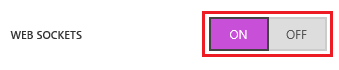
W dolnej części strony Konfiguracja wybierz pozycję Zapisz , aby zapisać zmiany.

Korzystanie z płaszczyzny zaplecza usługi Azure Redis Cache
Jeśli używasz wielu wystąpień dla aplikacji internetowej, a użytkownicy tych wystąpień muszą wchodzić ze sobą w interakcje (aby na przykład wiadomości czatu utworzone w jednym wystąpieniu mogły dotrzeć do użytkowników połączonych z innymi wystąpieniami), zaplecze usługi Azure Redis Cache musi zostać zaimplementowane w aplikacji.
Następne kroki
Aby uzyskać więcej informacji na temat Web Apps w Azure App Service, zobacz omówienie Web Apps.
Opinia
Dostępne już wkrótce: W 2024 r. będziemy stopniowo wycofywać zgłoszenia z serwisu GitHub jako mechanizm przesyłania opinii na temat zawartości i zastępować go nowym systemem opinii. Aby uzyskać więcej informacji, sprawdź: https://aka.ms/ContentUserFeedback.
Prześlij i wyświetl opinię dla